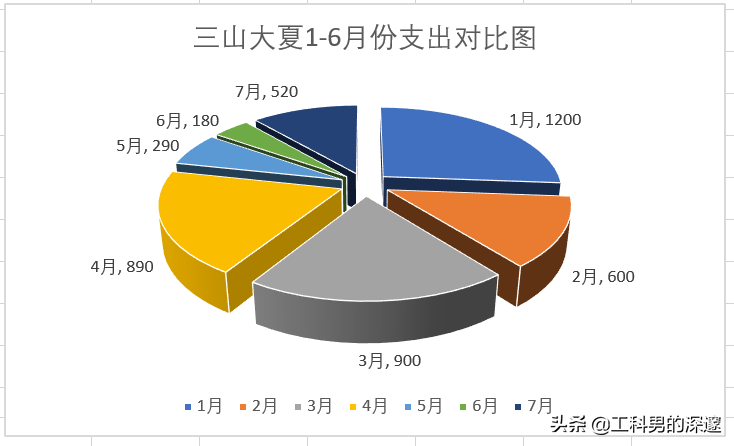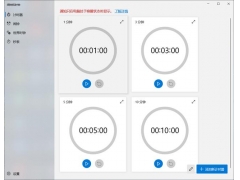我们做项目,肯定有跟金钱打交道,会做出一个一个的表格,我们在向公司汇报的时候,用表展示出来,肯定不太容易表达清楚,这时我们想怎么用图的形式表达呢?
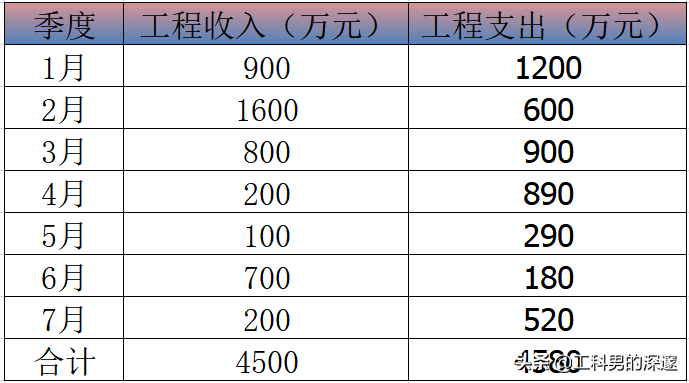
下面分别介绍WPS和EXCEL两种方式插入图表的方法。
WPS操作流程:
1、按住CTRL,选择需要展示的数据源;

2、在菜单中选择“插入”—“插入饼图”,选择一种图饼样式,即可生成图表,如下:
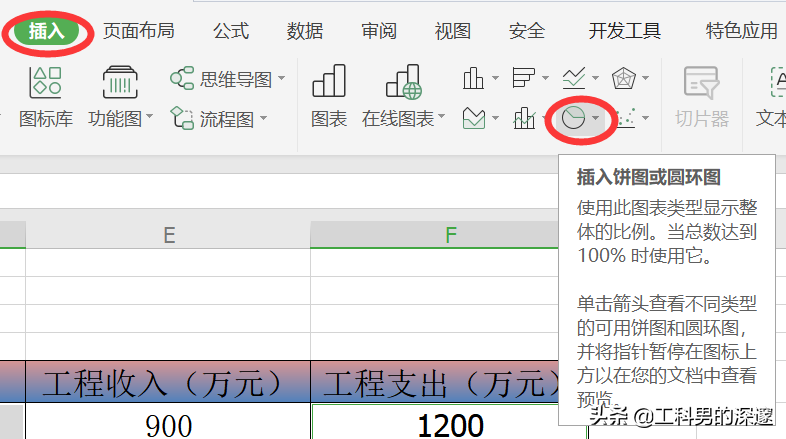
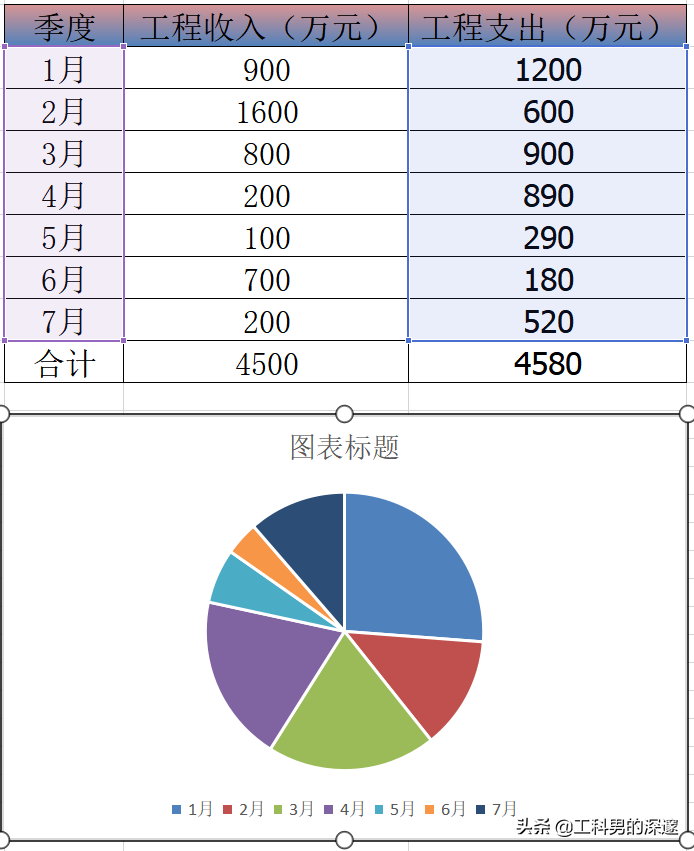
3、设备图表格式:
A、设置图表标题
双击“图表标题”,更改为需要的图标表达的内容;
B、设置显示数据
选中图表,在窗口左上角,点击“添加元素”,选择“数据标签”,选择一种样式;
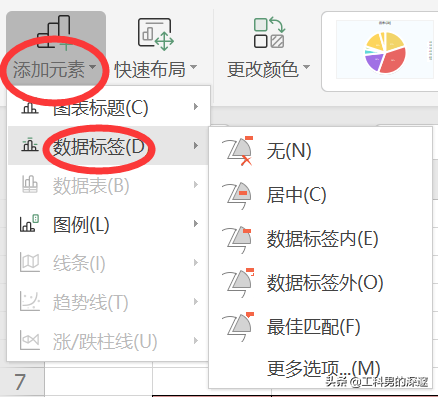
效果如下图所示:
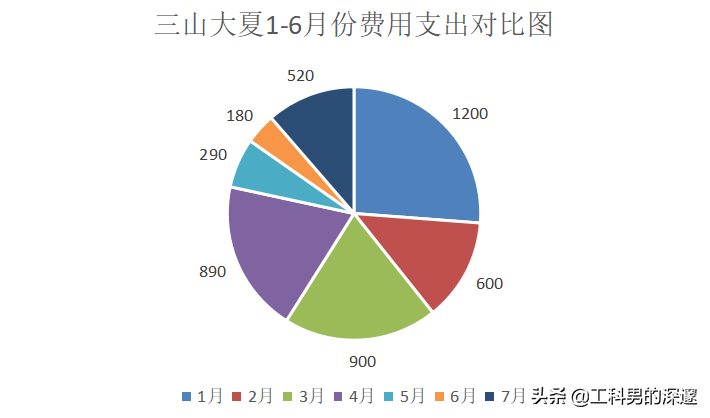
C、设置标签内容
先选择图表,再选中数据值,在右侧选择要显示的数据内容;
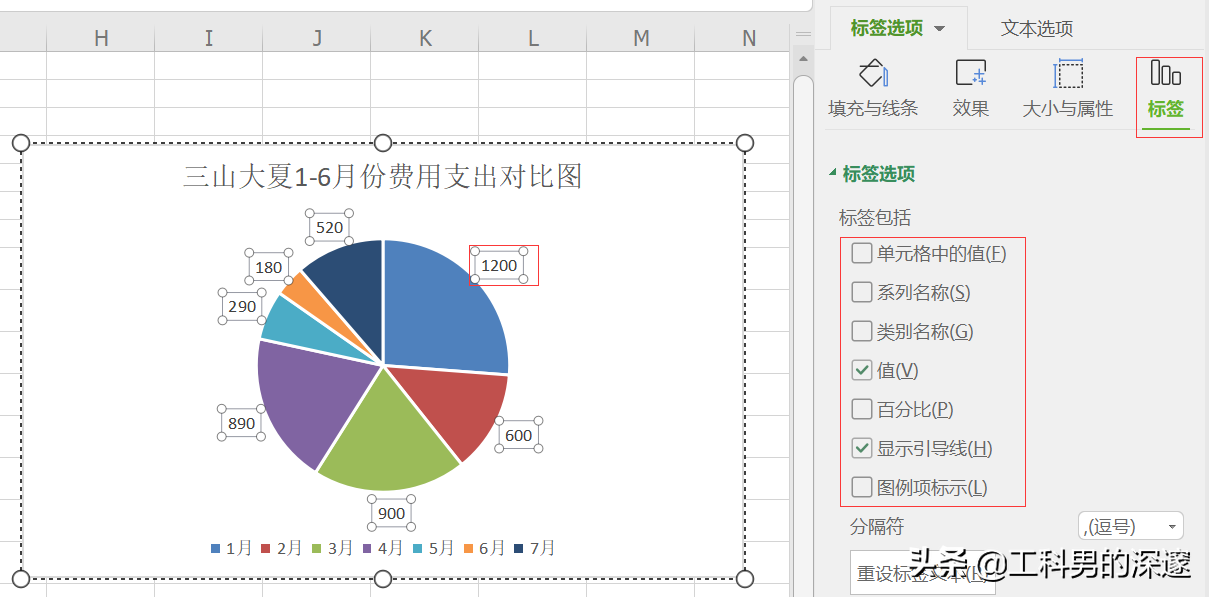
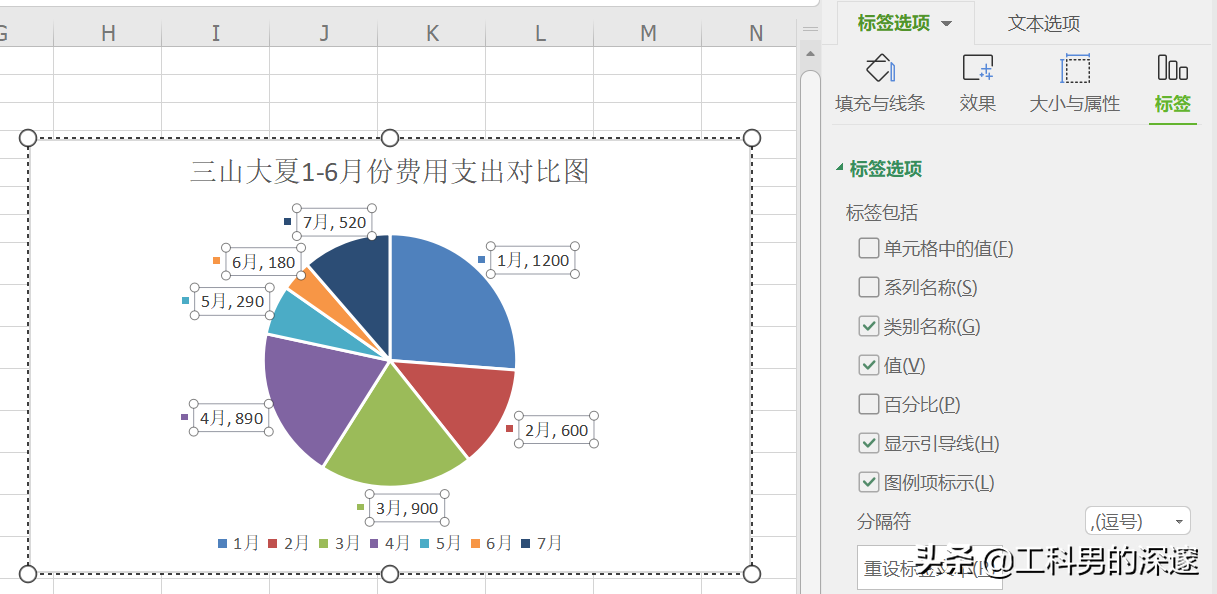
D、更改图标样式
选择图表,占击“更改类型”,选择自己喜欢的样式,即可。
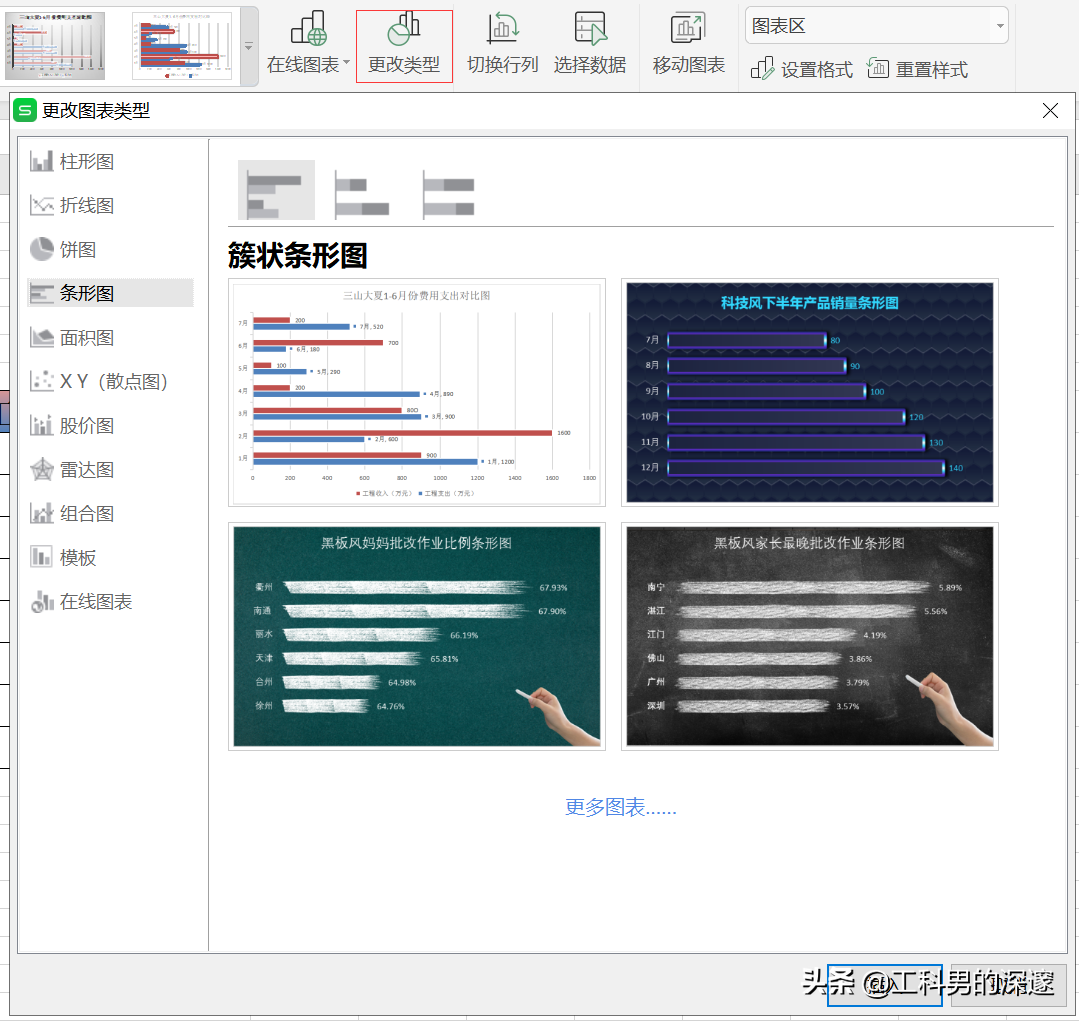
最终图表
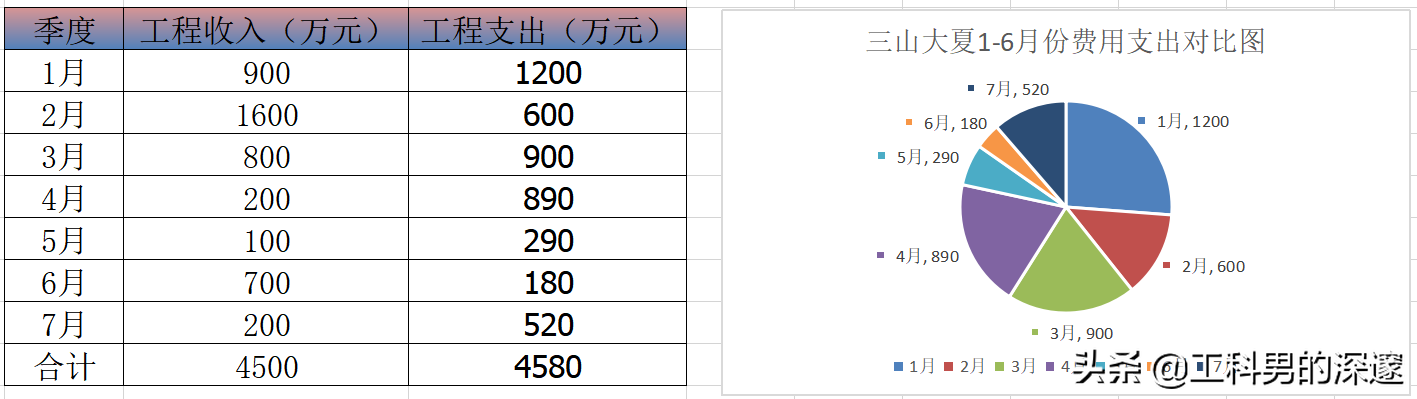
提示:当数据源选择2列时,使用环形或者柱状图表,可以同时显示2列数据值。
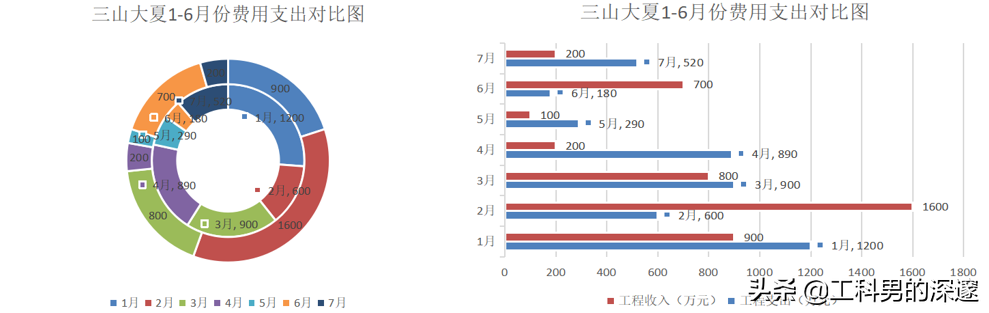
EXCEL操作流程:
EXCEL插入图表操作与WPS操作相似,参考WPS操作,效果如下: